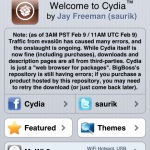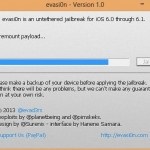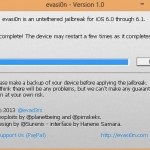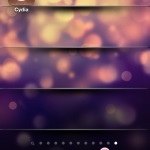Posibilitatea de jailbreak:

Tabelul de compatibilitate jailbreak, în funcție de versiunea sistemului de operare (iOS):

- 3.0 - RedSn0w
- 3.0.1 - RedSn0w
- 3.1 - RedSn0w
- 3.1.2 - JailBreakME.com, blackra1n, Spirit (fără dezactivare)
- 3.1.3 - JailBreakME.com, Spirit (fără dezactivare)
- 3.2 - JailBreakME.com, Spirit (fără dezactivare)
- 3.2.2 - limera1n
- 4.0 - JailBreakME.com, limera1n
- 4.0.1 - JailBreakME.com, limera1n
- 4.0.2 - limera1n
- 4.1b1-GM - redsn0w (numai pentru iPhone 3G), limera1n
- 4.1 - limera1n, greenpoison RC4, redsn0w (numai pentru iPhone 3G)
- 4.2.1 - Greenpois0n RC 6.1 (fără hacktivation), redsn0w 0.9.6 RC8 (untethered numai pentru iPhone 3G, iPhone 3GS vechi BOOTROM, iPod Touch 2G nu CJI)
- 4.3 - jailbreakme.com v3.0
- 4.3.1 - redsn0w 0.9.6 RC12, jailbreakme.com v3.0
- 4.3.2 - redsn0w 0.9.6 RC14, jailbreakme.com v3.0
- 4.3.3 - redsn0w 0.9.6 RC18, jailbreakme.com
- 4.3.4 - RedSn0w 0.9.9 beta (jailbreak priponite / nu este potrivit pentru iPad 2)
- 4.3.5 - RedSn0w 0.9.9 beta (jailbreak priponite / nu este potrivit pentru iPad 2)
- 5.0 - RedSn0w 0.9.9 beta (jailbreak priponite / nu este potrivit pentru iPad 2 și iPhone 4S)
- 5.0.1 - redsn0w 0.9.10 beta (nu este potrivit pentru iPad 2 și iPhone 4S), Absinthe (numai pentru iPad 2 și iPhone 4S)
untethered jailbreak pe iOS 6
- 6.0 - 6.0.1 - 1 - se poate jailbreak și de a debloca (cu excepția iPhone și iPhone 3G)
- 6.0.2 - Jailbreak si Unlock este posibila (doar iPhone 5)
- 6.1 - poate jailbreak și de a debloca la anumite versiuni ale modemului (cu excepția iPhone și iPhone 3G)
- 6.1.1 - Jailbreak si Unlock este posibil (numai pentru iPhone 4S)
- 6.1.2 - Jailbreak si Unlock este posibil în anumite versiuni ale modemului (cu excepția iPhone și iPhone 3G)
- 6.1.3 - 6.1.4 - Jailbreak nu este posibil
IPad 2 jailbreak este posibilă numai pe iOS 4.3.3 și numai folosind Jailbreakme v 3.0, dar pe iOS 5.0.1 folosind Absinthe.
Cum de a determina versiunea de firmware pentru iPhone, în cazul în care acesta nu este activat:
- Apelați meniul apel de urgență
- Formează * # 12345 # 3001 *
- Apăsați Call
- Salt în fila Versiuni
Apple orice dispozitiv (iPod, iPhone, iPad, iPod Touch, Apple TV) este capsate folosind iTunes.
iTunes App oferă versiunea 2 firmware-ului:
Făcând clic pe butonul „Restore“ următoarele acțiuni vor fi efectuate:
- În cazul în care dosarul pentru aplicația firmware-ul iTunes nu este firmware-ul curent, acesta va fi descărcat de pe site-ul Apple și încărcate într-unul din dosarele din directorul: C: \ Users \ * username * \ AppData \ Roaming \ AppleComputer \ iTunes (pentru Windows 7)
- Scoaterea firmware-ul vechi
- Descărcați noul firmware
- Intermitent Flash, inclusiv și modem
- firmware Verificați
- dispozitiv de strunjire
- Activarea (pentru iPhone numai)
În continuare vi se va oferi posibilitatea de a alege:
- Configurarea dispozitivului ca un nou - adică, pentru a seta setările implicite, atribuiți un nume nou pentru a crea o nouă copie de rezervă cu un nou nume (vechi copie, dacă este cazul, nu va fi eliminat și va fi amplasat pe hard disk sub numele vechi). Această opțiune este foarte recomandat, dacă restabiliți dispozitivului după o eroare gravă, deoarece atunci când restaurarea dintr-o copie de rezervă cu datele pot fi restaurate și zonele cu probleme.
- Restaurare de backup - toate datele vor fi restaurate dintr-o copie de rezervă, care este creat în mod automat atunci când fiecare sincronizare (maidanezi de locație și toate folderele sunt situate pe ecran).
Dacă intenționați să restaurați la firmware descărca sau instala firmware-ul personalizat, atunci este necesar să țineți apăsată tasta Shift tastatură (Windows) sau Alt (Mac OS X) + clic pe butonul „Restore“. După aceste acțiuni iTunes va solicita să specificați calea către firmware-ul fișierului .ipsw
Setările firmware 2 modul:
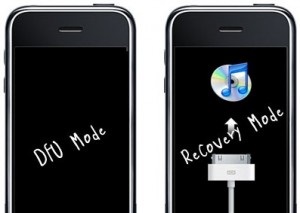
1. Modul de recuperare - modul normal, sistemul de operare este dezactivat, conexiune USB este activă. Clipeste trebuie efectuată în acest mod, chiar dacă utilizați „Refresh“ de recuperare este, în orice caz, de recuperare, astfel încât iTunes în sine introducerea iPhone în acest mod. Recuperarea poate fi accesat programatic. În dispozitivul iTunes situat în modul de recuperare, acesta este identificat ca „dispozitiv de stabilizare modul \ de recuperare.“
Cum de a intra în modul de recuperare pe iPhone / iPod Touch:
- Complet opriți dispozitivul.
- Apăsați «Acasă» și țineți apăsat butonul.
- Conectați cablul USB, continuați să mențineți apăsat butonul «Acasă», până când imaginea și iTunes cablu USB. iTunes afișează un avertisment că iPhone-ul este în modul de recuperare.
Cum de a aduce iPhone în modul de recuperare:
- Complet opriți iPhone.
- Deconectați cablul USB.
- Țineți apăsat butonul «Acasă», faceți clic pe butonul de «putere» și eliberați-l. «Acasă» continuă să dețină până iPhone de boot.
Cum de a intra în modul DFU pe iPhone / iPod Touch / iPad:
Cum de a aduce iPhone / iPod Touch / iPad în modul DFU:
- Conectați cablul USB.
- În același timp, vom apăsa «Acasă» și «putere» timp de 10 secunde. După 10 secunde, eliberați cele două butoane.
- Apăsați butonul de «putere», dispozitivul este încărcat.
- Fără un cablu conectat, țineți atât butonul «Acasă» și «putere», până când vedeți alb Apple. După aceea, dispozitivul este încărcat.
Cum se instalează firmware-ul personalizat pe iPhone / iPod Touch / iPad
Descărcați firmware-ul personalizat necesar. Dacă doriți să clipească iPhone de mai jos cele mai recente iOS stabile pe recomandările Apple pentru dispozitivul dvs. înainte de a efectua următoarele acțiuni trebuie să utilizeze SHSH salvat.
SHSH - un pachet de securitate, care este rezoluția de Flash Apple iPhone, iPod sau iPad firmware-ul specific. Ia-le este posibil numai de la Apple, deoarece acestea sunt unice pentru fiecare dispozitiv (flash, iPhone folosind SHSH altcuiva imposibil). SHSH este disponibil numai pe cel mai recent firmware stabil, indiferent de cel pe care îl utilizați.
Cum de a salva SHSH:
1) automată în Cydia, făcând clic pe primul termen «Da, face viața mea eather» (după versiunea 1.0 este gata, care nu mai este posibil de a refuza este)
2) Cu TinyUmbrella cerere
Procedura folosind TinyUmbrella:
- Conectați un dispozitiv la portul USB.
- Opriți Skype (deoarece nu este în relații bune cu el anexa) și alte programe active, inclusiv iTunes.
- TinyUmbrella Executare ca administrator (folosind sistemul de operare Windows Vista \ 7)
- Faceți clic pe Save SHSH (în setările avansate trebuie să fie verificate Salvați TOATE avialable SHSH).
În mod implicit, pachetele sunt stocate în următoarele directoare:
- WinXP: C: // Documente și setări / USER_NAME a / .shsh
- Win Vista / 7: C: //Users/User_Name/.shsh
- Mac OS X:
Conectați dispozitivul cablu USB la PC-ul și opriți iTunes. Pentru a instala firmware-ul personalizat trebuie să introduceți / iPod Touch / iPad iPhone în modul DFU PWN. Acest lucru se poate face în următoarele moduri:
1. Utilizați software-ul IREB (numai pentru Windows)

Dispozitiv de punere în funcțiune PWN DFU prin iREB
- Start iREB.
- În caseta iREB, selectați dispozitivul.
- Ia aparatul în mână și urmați instrucțiunile de pe ecran pentru a intra în modul DFU:
- Așteptați 5 secunde și apăsați Power + Home.
- Țineți putere + Home 10 secunde
- eliberare de putere și țineți Home pentru a avertiza că dispozitivul PWN DFU (30 de secunde).
În cazul în care dispozitivul este în PWN DFU, urmați următoarea. Dacă nu - repetați procesul prin iREB.
2. Utilizarea redsn0w (pentru Windows și Mac OS X)

Dispozitiv de punere în funcțiune PWN DFU prin redsn0w
Conectați dispozitivul la Wi-Fi, și a alerga Cydia, update ofera tot ceea ce și reporniți dispozitivul.
3. Jailbreak prin evaziune pe iOS 6
2. Conectați dispozitivul Apple la computer printr-un cablu USB și executați programul descărcat.
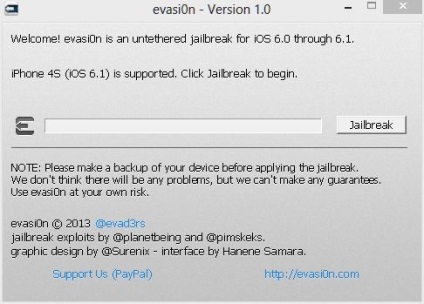
3. Faceți clic pe butonul «Jailbreak» și nu atingeți dispozitivul și computerul. Procesul va dura aproximativ 5 minute, unitatea va reporni de mai multe ori în acest proces.
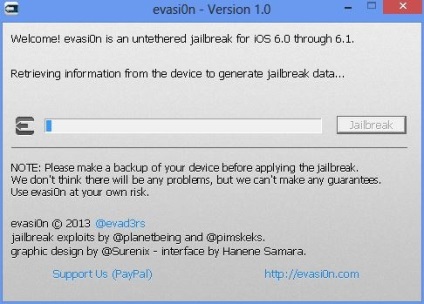
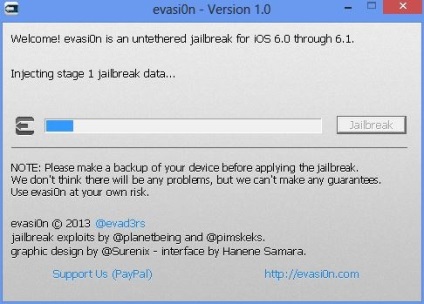
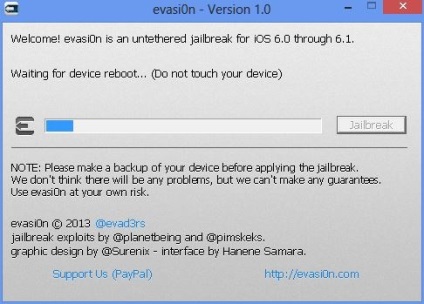
4. Acum, aveți nevoie pentru a debloca dispozitivul, găsiți și faceți clic pe pictograma «Jailbreak». Apăsați 1 din nou și să aștepte, nu este necesar să apăsați de 2 ori. Ecranul clipește de culoare neagră și desktop apare din nou. Stai ...
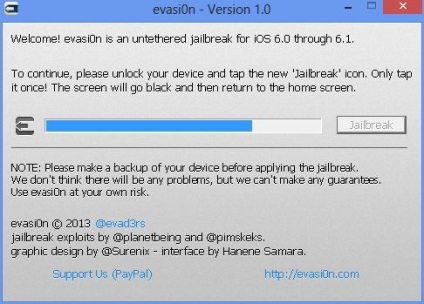
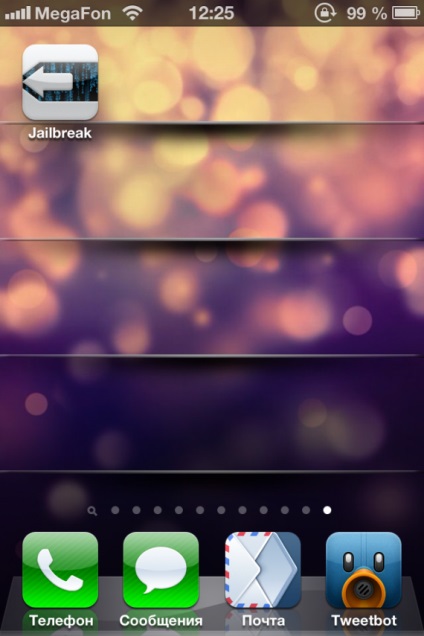
5. După ce programul completează acțiunile necesare pentru pictograma desktop va apărea Cydia, care este deja posibil pentru a căuta și instala anumite trucuri pentru iPad, iPhone sau iPod Touch.